Samba è una re-implementazione software gratuita del protocollo di rete SMB/CIFS che fornisce servizi di file e stampa per vari client Microsoft Windows e può integrarsi con un dominio Windows Server.
Al termine di questo tutorial, sarai in grado di integrare samba con Microsoft Active Directory su Centos e Redhat.
Abbiamo anche spiegato come configurare il controller di dominio Linux e come partecipare al controller di dominio su Ubuntu.
Requisiti
Un computer con CentOS installato su di esso.
Connessione Internet.
Microsoft Windows Server con servizio di directory attiva installato e configurato.
Installa i pacchetti necessari
Usando il comando yum installa lo strumento client samba come segue:
$ sudo yum install authconfig samba-winbind samba-client samba-winbind-clients oddjob-mkhomedirUnisciti al dominio Active Directory
Esegui sudo authconfig-tui e seleziona le stesse opzioni e premi Avanti come mostrato di seguito.
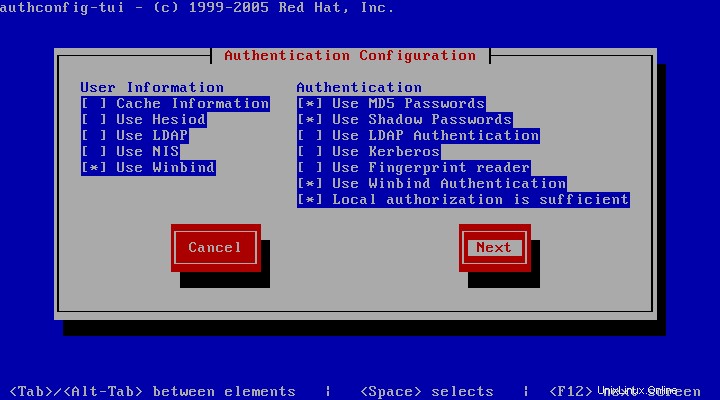
Ora, scrivi il tuo dominio, controller di dominio e dominio degli annunci (si consiglia di scrivere tutte le lettere maiuscole) e scegli il modello di sicurezza annunci e il modello shell /bin/bash come mostrato di seguito

Premi Join Domain e ti verrà chiesto di salvare la configurazione e di scrivere la password dell'amministratore del dominio come mostrato di seguito.

Ora controlla gli utenti e i computer della tua directory attiva e dovresti trovare la nuova macchina unita.
Imposta la home directory degli utenti
Puoi creare una home directory locale per gli utenti di Active Directory come di seguito
$ sudo mkdir /home/YOURDOMAIN //Your domain must be in capital letters
Esegui il comando authconfig e abilita le home directory. Nella riga di comando usa --enablemkhomedir opzione.
$ sudo authconfig --enablemkhomedir --updateConfigura smb.conf
Apri smb.conf (/etc/samba/smb.conf) con qualsiasi editor di testo.
Nelle impostazioni globali configura il tuo come di seguito:
[global]
workgroup = YOURDOMAIN
password server = DC.YOURDOMAIN.LOCAL
realm = YOURDOMAIN.LOCAL
security = ads
idmap uid = 16777216-33554431
idmap gid = 16777216-33554431
template homedir = /home/YOURDOMAIN
template shell = /bin/bash
winbind use default domain = true
winbind offline logon = false
idmap backend = idmap_rid:yourdomain=16777216-33554431
obey pam restrictions = yesConfigura l'autenticazione del sistema
Apri il file di autenticazione del sistema (/etc/pam.d/system-auth) con qualsiasi editor di testo.
Aggiungi la riga sottostante alla fine del file
session required pam_oddjob_mkhomedir.so skel=/etc/skel/ umask=0022Ora riavvia i servizi di samba, winbind e oddjob
$ sudo service smb restart
$ sudo service winbind restart
$ sudo service oddjobd restartSu CentOS 7 e versioni successive, esegui il seguente comando:
$ sudo systemctl start winbind.service
$ sudo systemctl start oddjobAccedi ad Active Directory
Apri esegui qualsiasi macchina che è entrata a far parte del dominio ed esegui uno dei seguenti comandi
$ su - ‘domain\domain_user’
$ su - domain\domain_userPuoi usare la sintassi seguente se winbind usa il parametro predefinito domain =true impostato nel file di configurazione di samba.
$ su - domain_user
$ su - [email protected]Elenca gli utenti del dominio e le informazioni sul dominio
Puoi usare wbinfo comando per ottenere informazioni su utenti e gruppi di dominio. Inoltre, puoi usare net comando per recuperare i dettagli del dominio.
Controlla i seguenti comandi:
$ sudo wbinfo -u
$ sudo wbinfo -g
$ sudo wbinfo -i domain_user
$ sudo net ads infoRimuovi (abbandona) Active Directory
Usa il comando net per disconnettere il tuo computer da Active Directory. Utilizzare il comando seguente ed è necessario un riavvio per rendere effettive le modifiche.
$ sudo net ads leave -w domain-name -U domain-administratoro
$ sudo net ads leave -S -U user%passwordo
$ sudo realm leave ad.example.com$ sudo rebootConclusione
In questo tutorial, abbiamo imparato come integrare samba con la directory attiva su CentOS e Redhat. Spero che ti sia piaciuto leggere e per favore lascia il tuo suggerimento nella sezione commenti qui sotto.